win10系統(tǒng)設(shè)置屏幕常亮的操作方法
相信有很多用戶在使用電腦的時(shí)候會(huì)需要對電腦屏幕的休眠時(shí)間進(jìn)行設(shè)置,有時(shí)候我們?nèi)绻x開電腦的時(shí)間較長的話可以設(shè)置休眠功能,這樣電腦在一定的時(shí)間內(nèi)無操作的話就會(huì)自動(dòng)休眠,既能夠節(jié)省用電,也能夠避免別人操作電腦竊取電腦中的文件,不過有的用戶是自己在家使用電腦,這樣的話可以設(shè)置屏幕常亮,也就是不會(huì)休眠,這樣的話需要接著使用的時(shí)候也不用喚醒屏幕,接下來小編就跟大家分享一下在win10系統(tǒng)中設(shè)置屏幕常亮的具體操作方法吧,希望這篇教程能幫到大家。
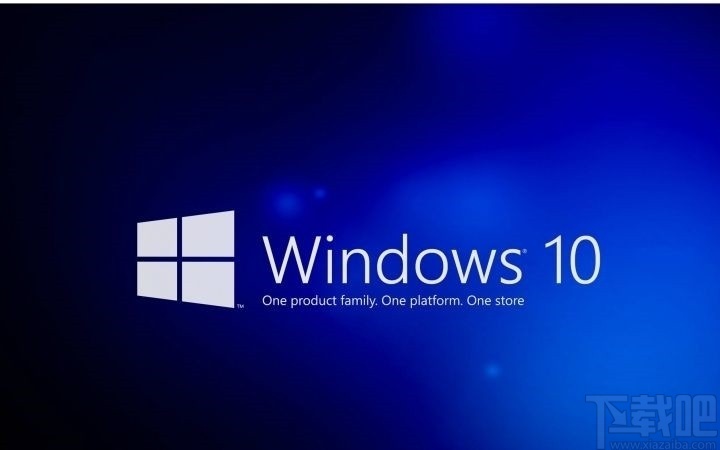
1.首先第一步點(diǎn)擊系統(tǒng)的開始菜單圖標(biāo),打開菜單界面之后選擇其中的設(shè)置選項(xiàng)并點(diǎn)擊。
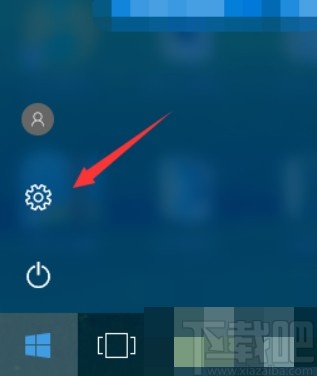
2.點(diǎn)擊設(shè)置選項(xiàng),打開系統(tǒng)的設(shè)置界面之后,找到其中的系統(tǒng)這個(gè)設(shè)置模塊,然后點(diǎn)擊進(jìn)入到系統(tǒng)設(shè)置界面中。
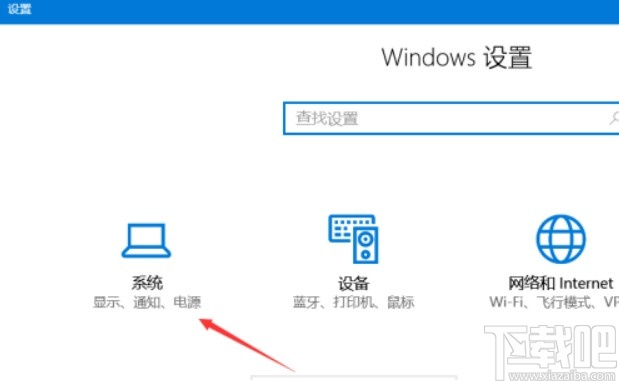
3.進(jìn)入到系統(tǒng)設(shè)置界面之后,下一步,我們找到界面左邊的電源和睡眠這個(gè)設(shè)置選項(xiàng),切換到這個(gè)設(shè)置選項(xiàng)界面。
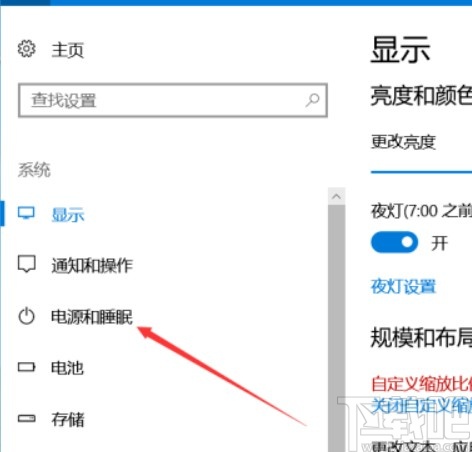
4.接下來就可以在出現(xiàn)的設(shè)置模塊中,根據(jù)自己的需求將屏幕、睡眠兩個(gè)模塊的選項(xiàng)全部設(shè)置為“從不”了,點(diǎn)擊下拉列表即可設(shè)置。
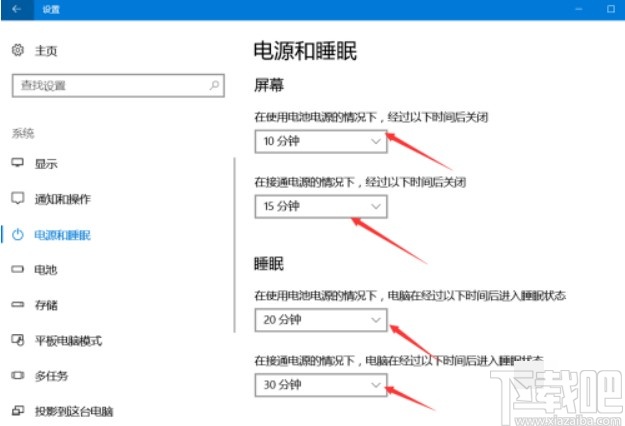
5.將這些選項(xiàng)全部設(shè)置為從不之后,電腦的屏幕就會(huì)保持常亮、不息屏也不休眠了。
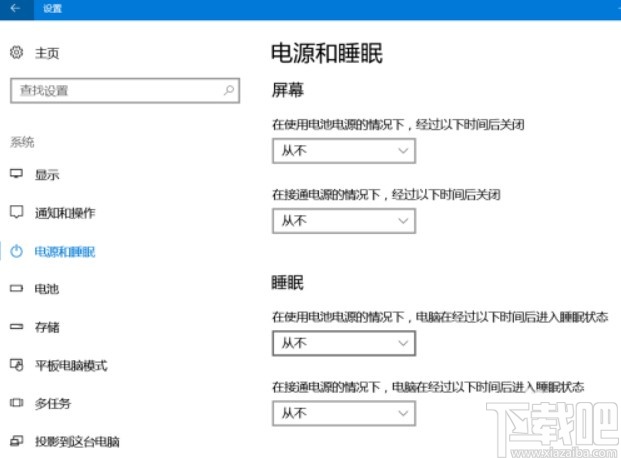
使用上述教程中的操作方法我們就可以在win10系統(tǒng)中設(shè)置屏幕常亮了,還不知道要如何操作的朋友趕緊試一試這個(gè)方法,希望這篇教程能夠幫助到大家。
相關(guān)文章:
1. win10系統(tǒng)藍(lán)屏怎么修復(fù)2. Win10系統(tǒng)日歷中的提醒事件怎么關(guān)閉?3. Win10系統(tǒng)微軟輸入法怎么卸載?Win10自帶輸入法如何卸載?4. 暗影精靈III Plus筆記本如何安裝win10系統(tǒng) 安裝win10系統(tǒng)步驟分享5. win10系統(tǒng)排行榜6. win10系統(tǒng)關(guān)閉防火墻的方法步驟7. win10系統(tǒng)如何安裝?win10激活密鑰分享及安裝教程8. Win10系統(tǒng)開啟組合鍵解鎖屏幕功能的方法9. win10系統(tǒng)禁用廣告ID的方法10. Win10系統(tǒng)重置系統(tǒng)的方法

 網(wǎng)公網(wǎng)安備
網(wǎng)公網(wǎng)安備